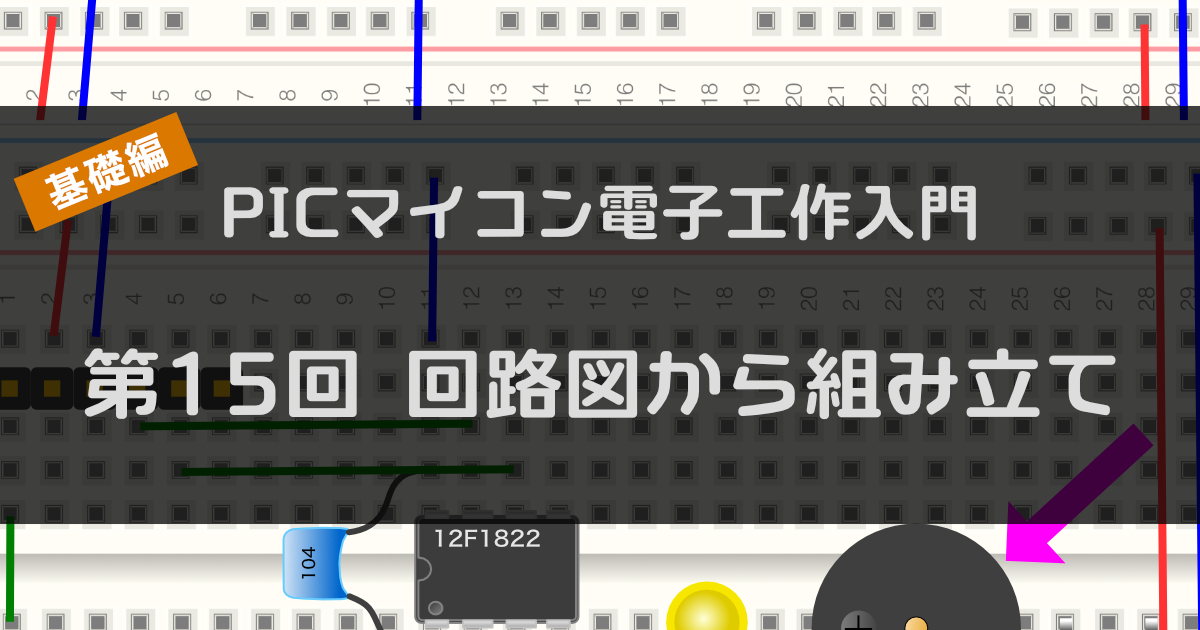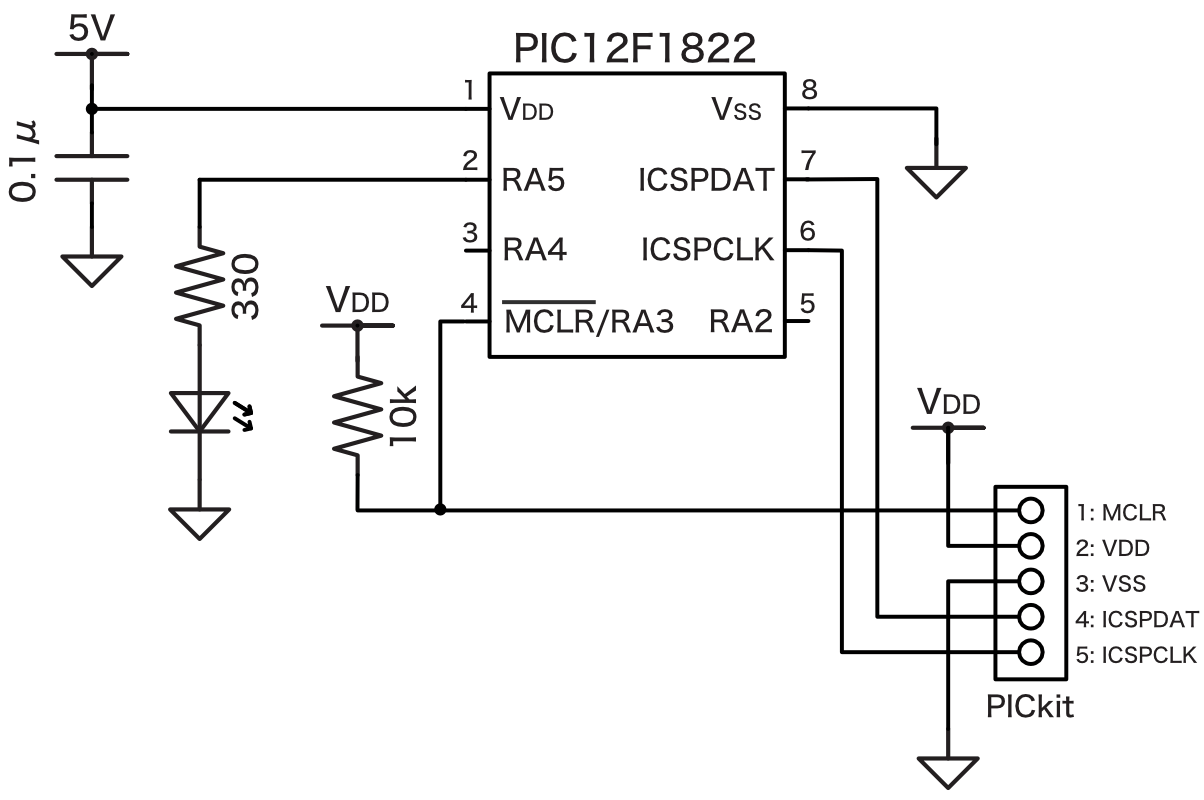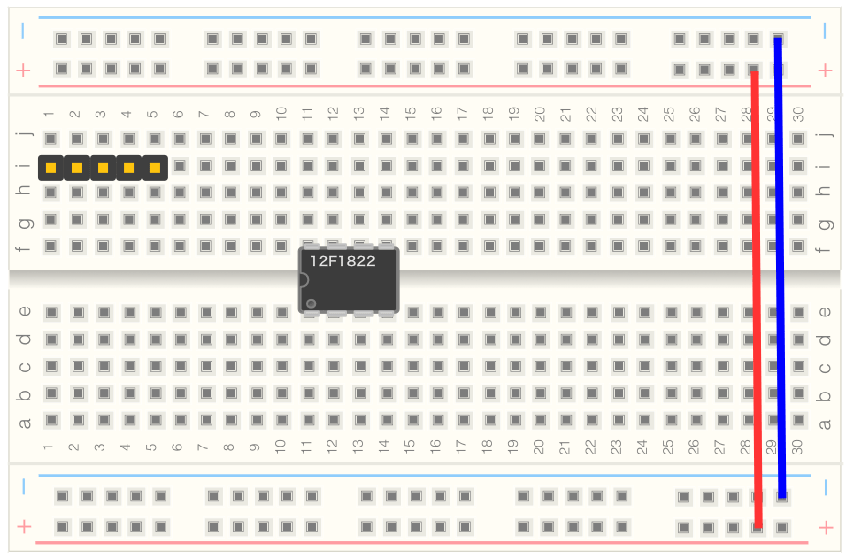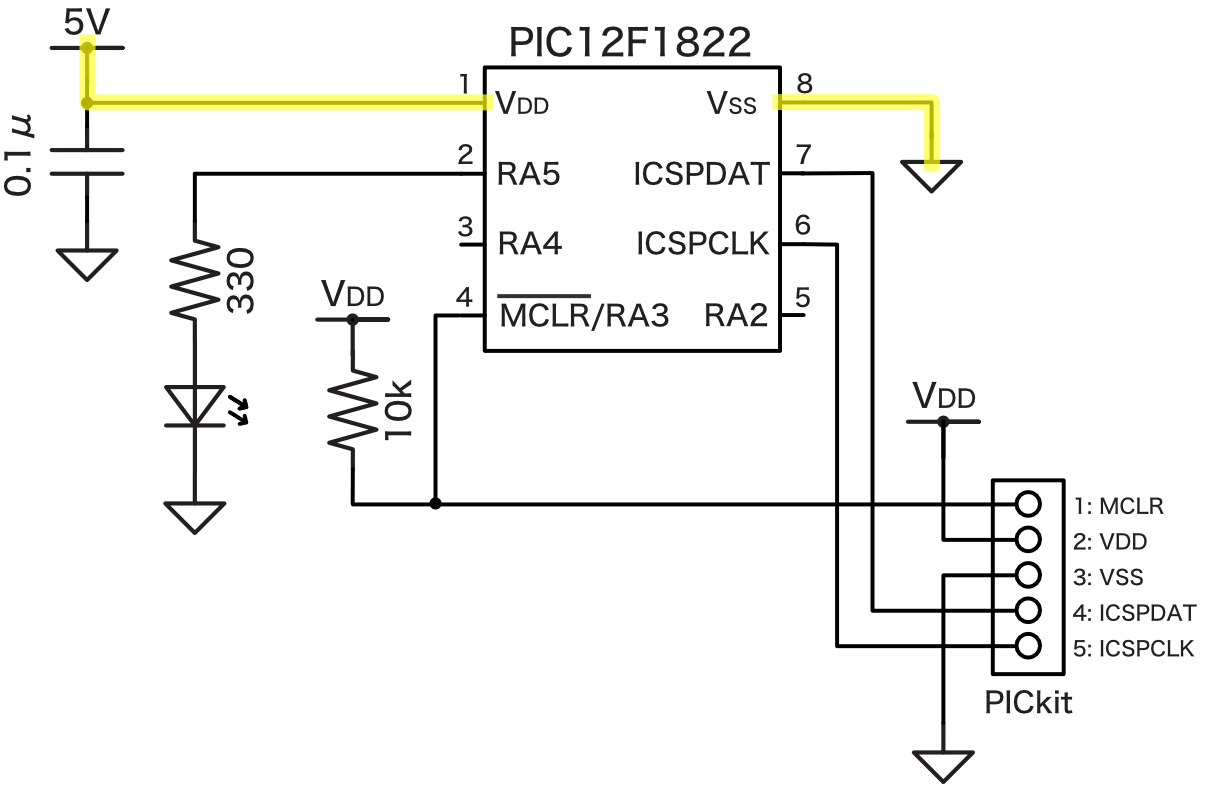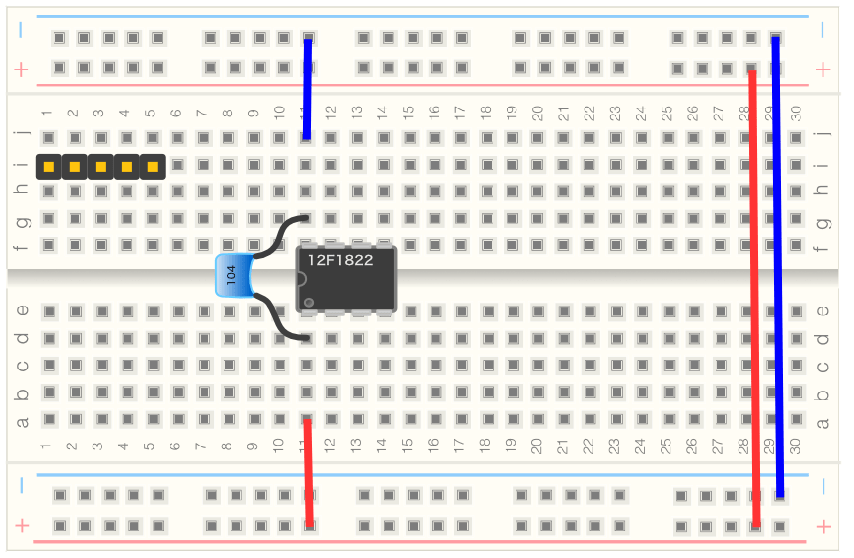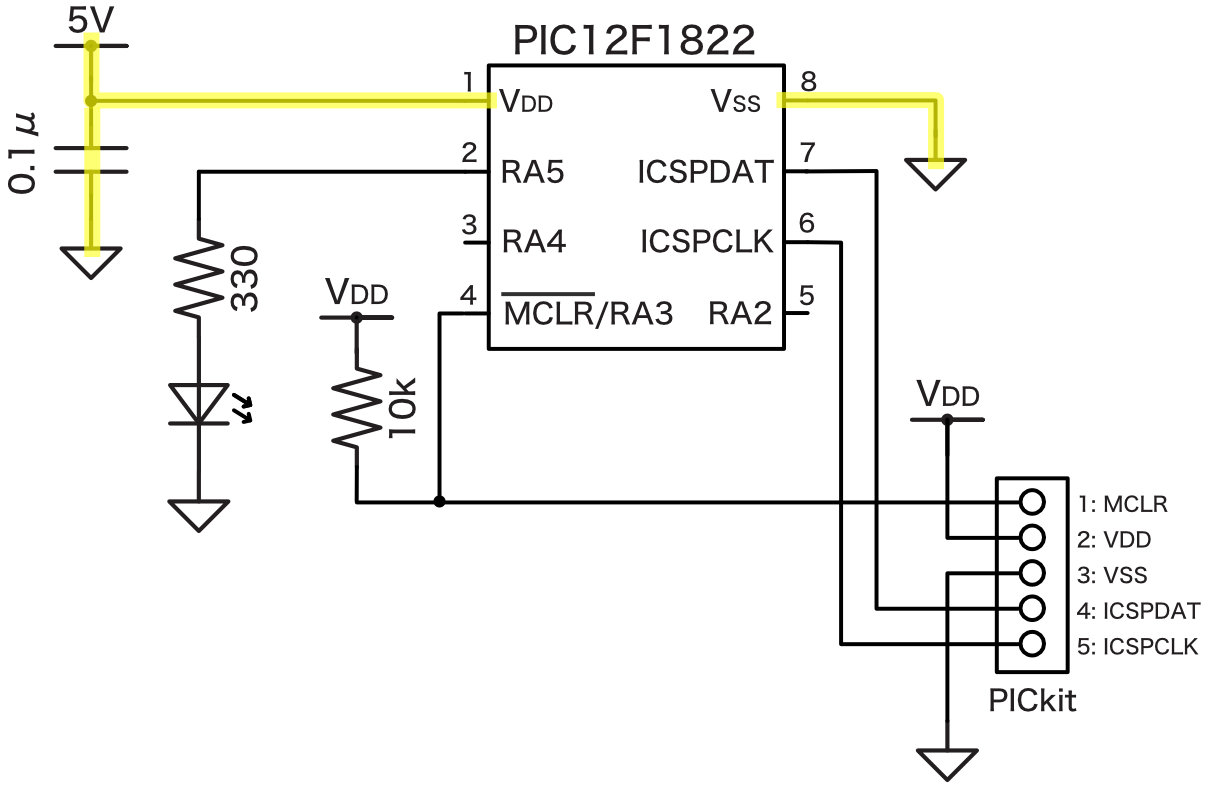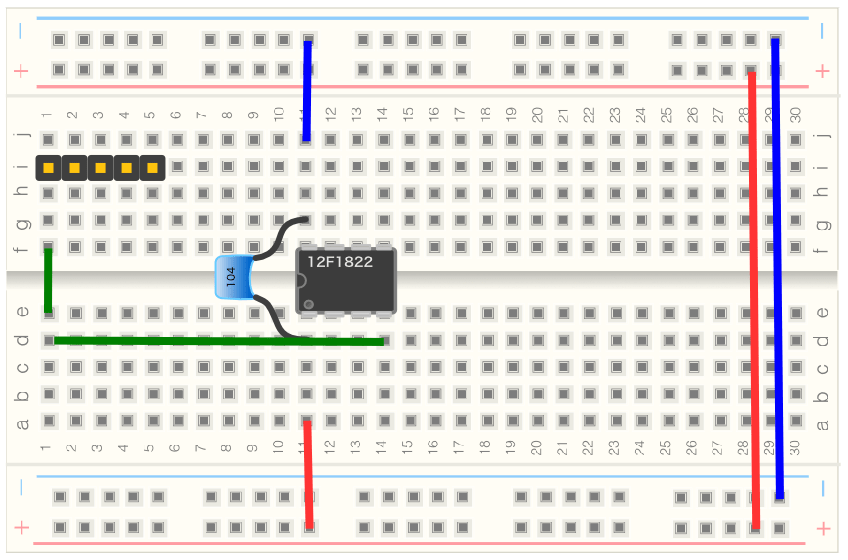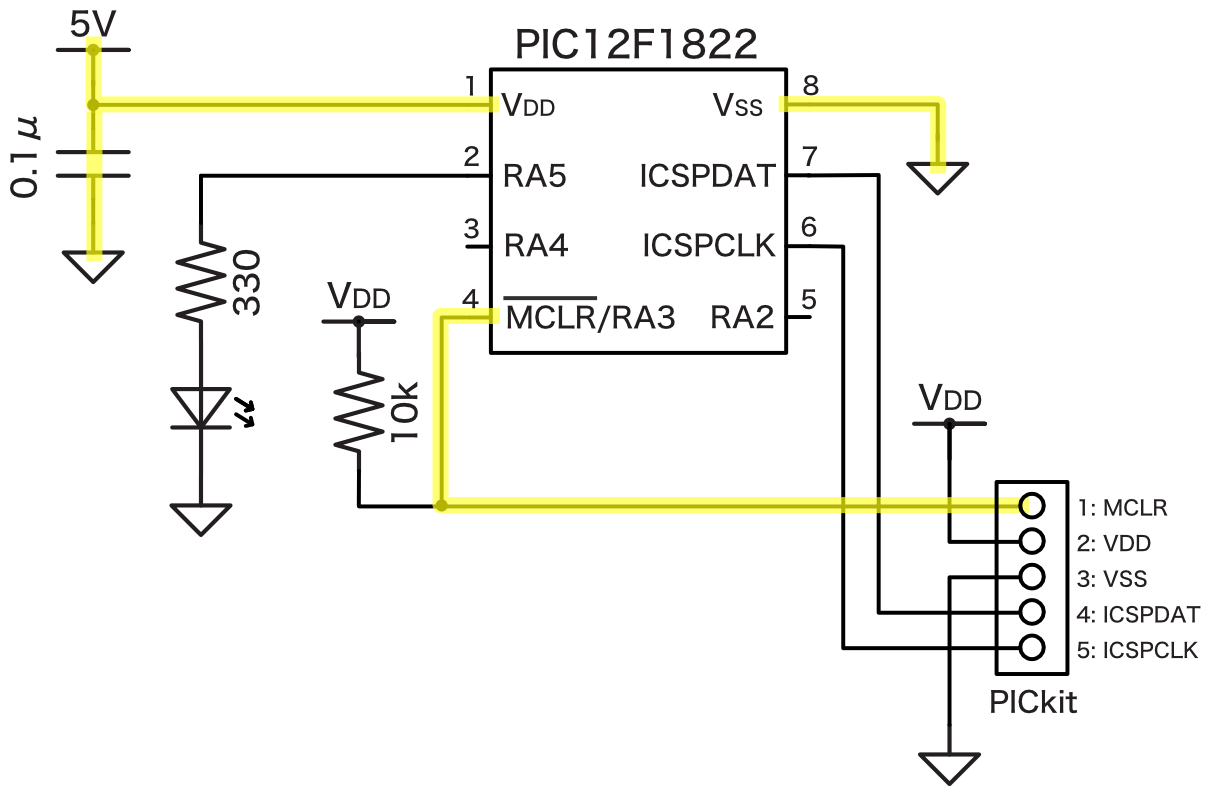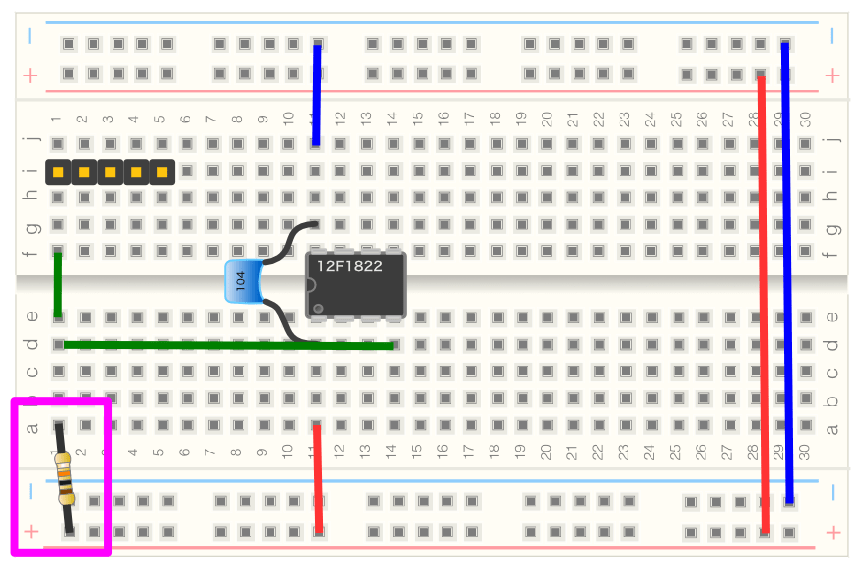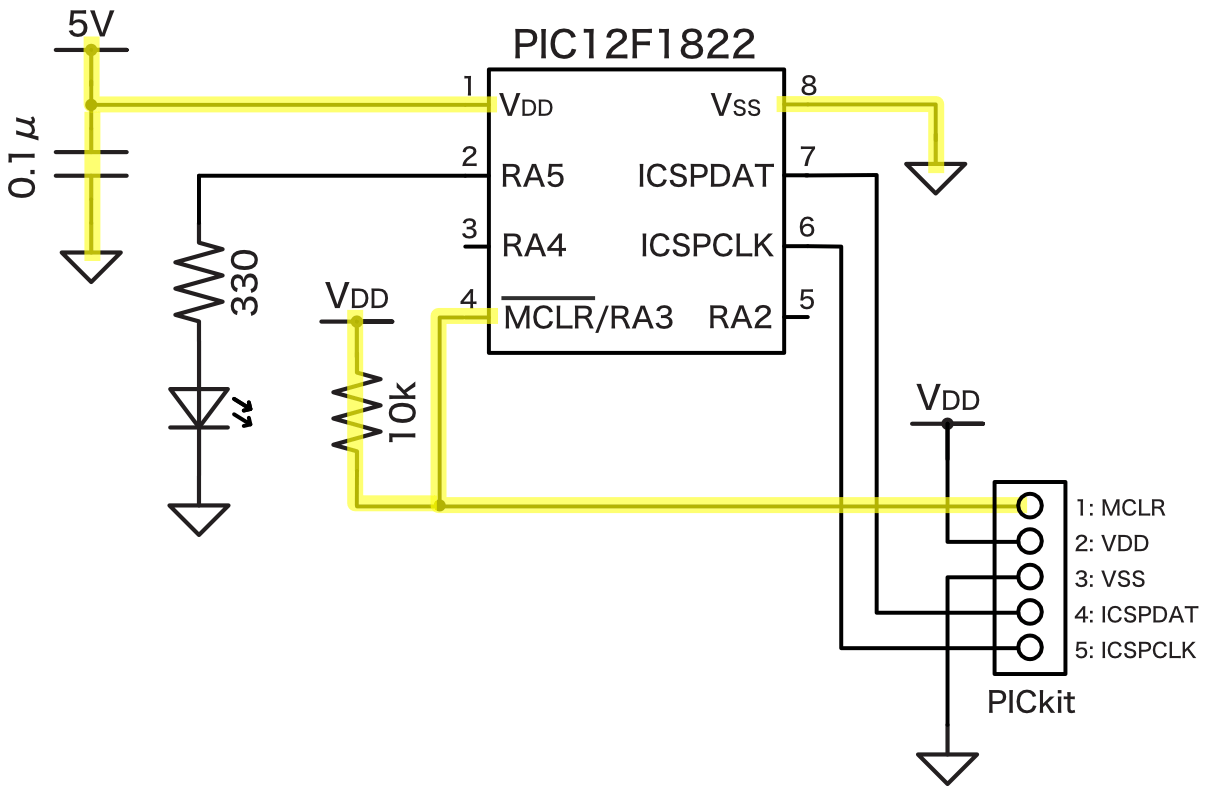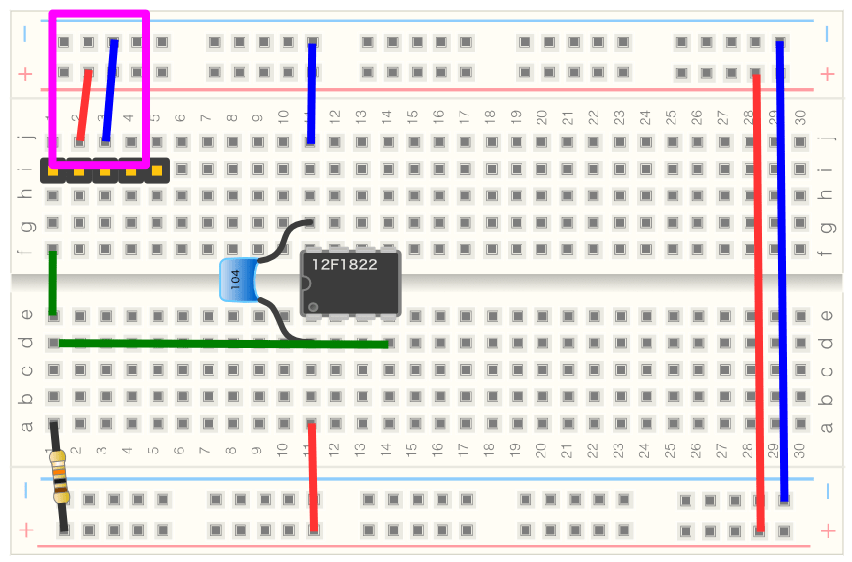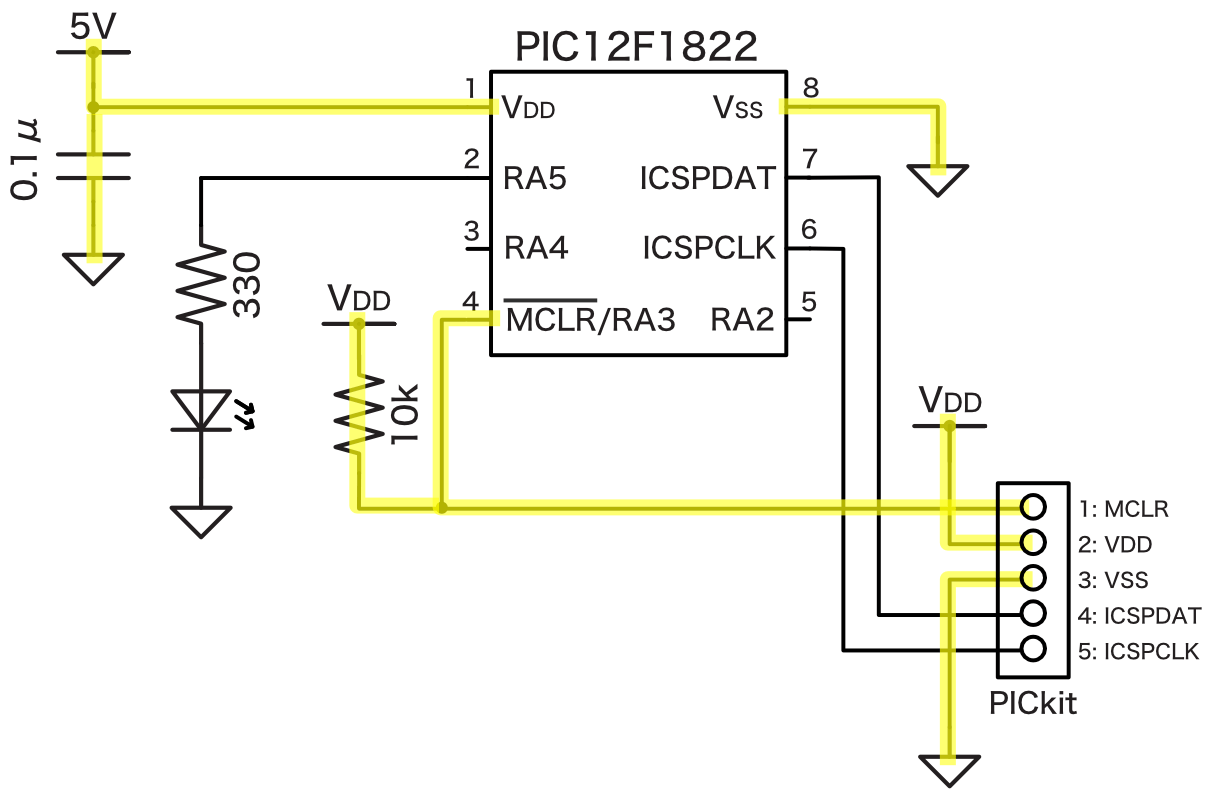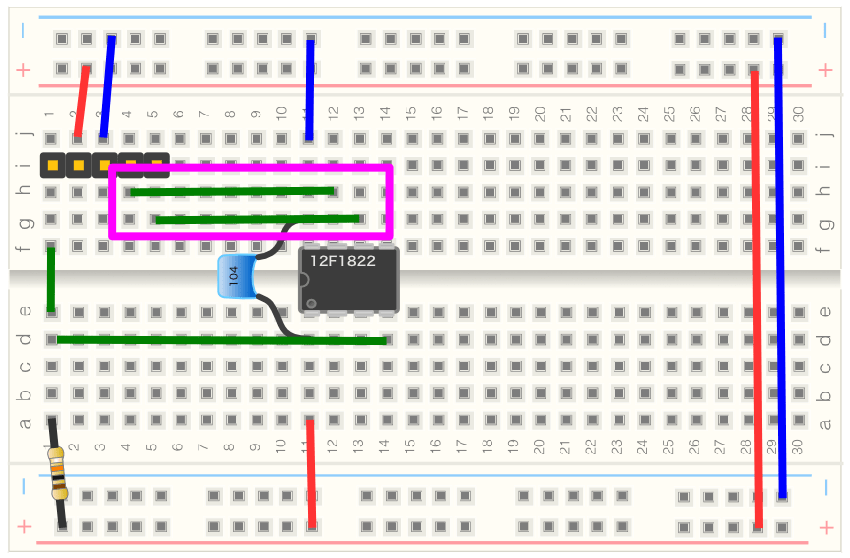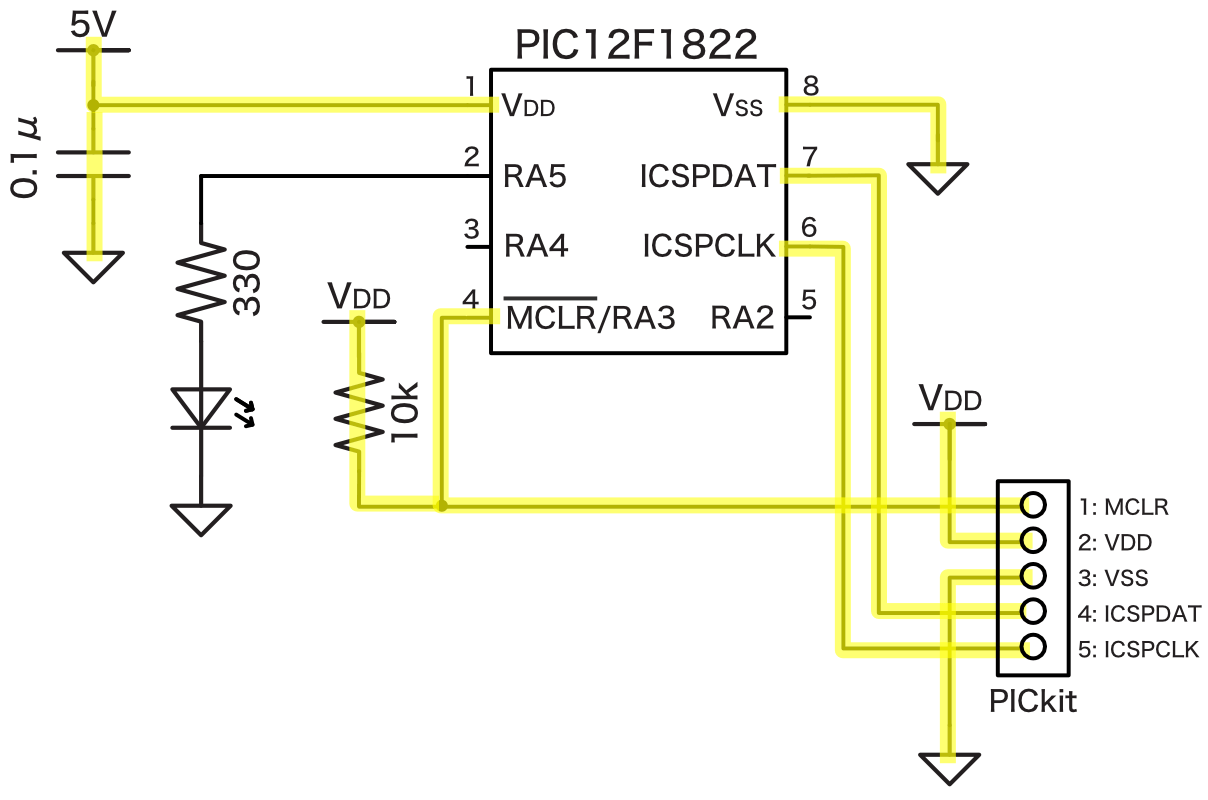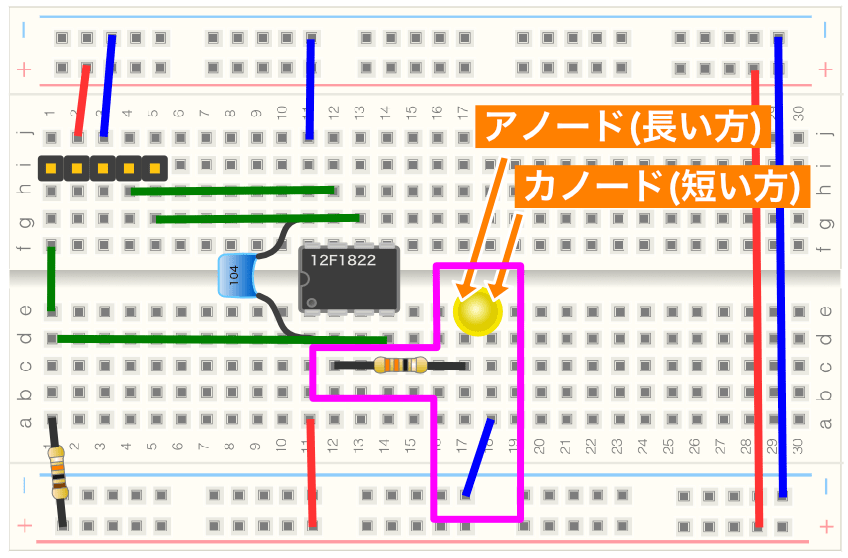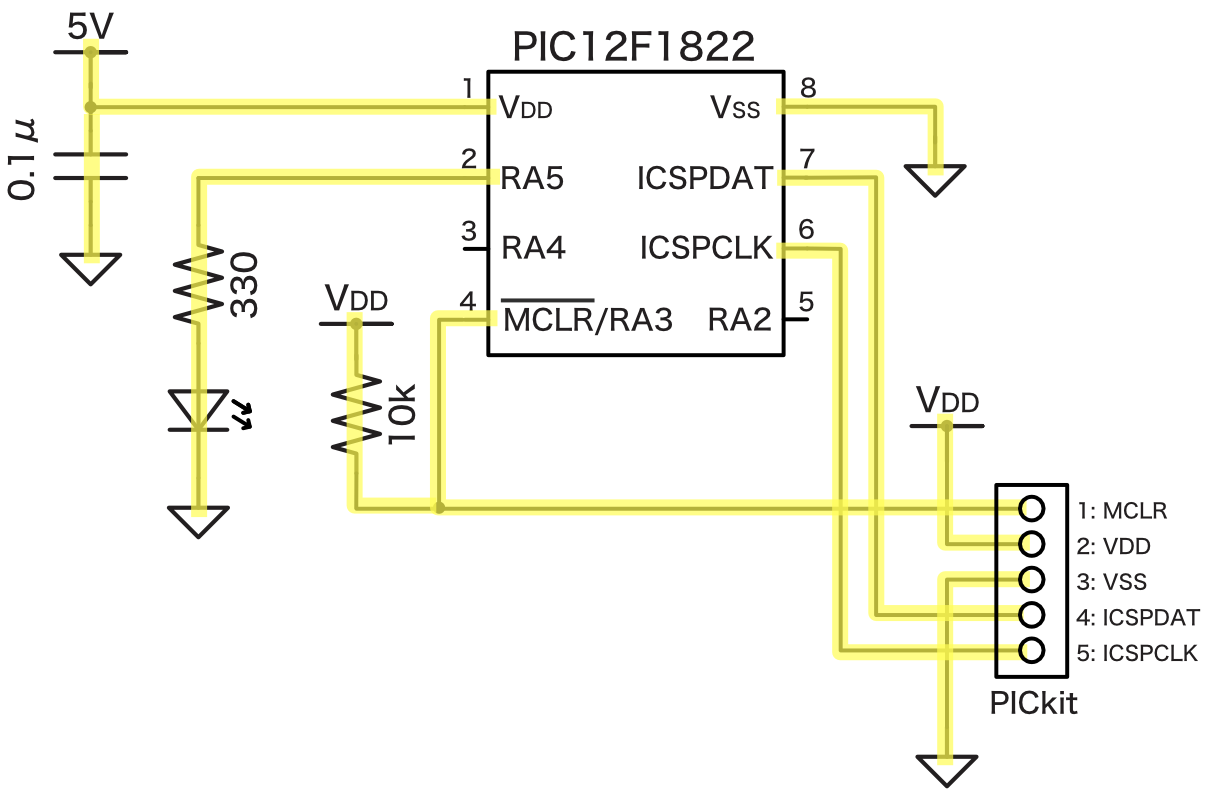今回は電子回路図からブレッドボードを組み立てます。すでに組み立てている場合でも、回路図からの組み立て手順を追ってみてください!
今回の説明
PICマイコン電子工作入門の基礎編は、次のステップで説明しています。
この記事の説明は「❷ PICマイコンのベース回路を組む」部分のうち、「電子回路図からブレッドボード回路を組み立てる手順」を説明します。
- LEDを電池と抵抗のみで光らせる回路を組み立てる
PICマイコンの回路を組み立てる前に、ブレッドボードの取り扱いに慣れておくことにします。電池、抵抗、LEDのみを使って、ブレッドボード上に回路を組み立ててLEDを光らせてみます。ここでは電池、抵抗、発光ダイオードの回路記号と回路図の説明をして、回路図からブレッドボードに組む方法を説明します。まずはブレッドボードに慣れましょう! - PICマイコンのベース回路を組む ⬅︎ 今回
PICマイコンのはじめの一歩の回路は、LEDを1秒に1回光らせるだけの回路です。
この回路をブレッドボードに組み立てます。 - プログラムを作る
LEDを1秒に1回光らせるプログラムを作成します。 - PICマイコンに書き込んで動作させる
作成したプログラムをPICマイコンに書き込んで動作させてみます。 - ベース回路にスイッチを追加
LEDの点滅をスイッチで開始させるために、ベース回路にスイッチを追加します。
これまではLEDを光らせる、という出力制御をしましたが、今度はPICマイコンで外部からスイッチの信号を入力する方法を習得します。 - ベース回路にブザーを追加
スタートスイッチ付きの、1秒に1回光らせる回路を作りましたので、ブザーを追加してタイマーとして完成させます。
電子回路図からブレッドボードに組み立てる
前回の記事では、ヘトヘトになりながらも実体配線図からブレッドボードに回路を組み立てました。
ブレッドボードの組み立てが初めての場合、延々と続く配線にうんざりしたのではないでしょうか。
今回は電子回路図からブレッドボード回路を組み立てていきます。
すでにブレッドボードの回路は組み立てていますので、ちょっと無駄なような気がしますよね。
でも実際の雑誌や書籍では、実体配線図ではなく電子回路図しか示されていないことが多いです。
そこで、前回と重複する部分は多いですが、今回は電子回路図から回路を組み立てる手順を確認しておきます。
今回は読むだけになってしまいます。できれば頭の中で作業を想像しながら手順を一通り確認しておいてください。
なお、内容が同じ部分は説明を省略していますので、必要に応じて前回の記事を参考にされてください。
電子回路図の確認
回路図の確認と作業の流れ
最初に電子回路図を確認しておきましょう。
この回路図からブレッドボードに組み立てていきます。
電子回路図からブレッドボード上に回路を組み立てる場合は、配線が終わった部分は蛍光ペンなどでマークをしていくとよいと思います。
これから次の順序で組み立てることにします。
- 電源とパスコンの接続
- PICkit接続回路の配線
- LED回路の配線
❶ 電源とパスコンの接続
前回はブレッドボードの電源ラインの説明から始めましたが、このあたりの状況は同じですので、以下の配線状態から始めます。
前回と同様、PICマイコンの電源接続から始めます。
回路図を見ると、PICマイコンの1番ピン(VDD)は電源のプラス、8番ピン(VSS)は電源のマイナスに接続すればOK、ということがわかります。
ブレッドボードには両側に電源のプラスとマイナスがきていますので、次のように接続すればOKです。

この配線が終わったら、回路図に配線図みのマークを付けます。
次にコンデンサを配置します。
このコンデンサはパスコンですので、PICマイコンの1番ピン(VDD)は電源のプラス、8番ピン(VSS)のすぐそばに配置します。
コンデンサが終わりましたので、回路図に配線図みのマークを付けます。
❷ PICkit接続回路の配線
次に、PICKitのコネクタの接続をします。
1番ピンから接続することにします。
PICkitコネクタ1番の接続
PICKit3コネクタの1番ピンと、PICマイコンの4番ピンがつながればよいので、以下のようにします。
回路図に配線図みのマークを付けます。
続いて、例の10kΩの抵抗を接続します。
回路図では抵抗の片方がPICKitの1番ピンあるいはPICマイコンの4番ピン、もう片方が電源のプラスにつながっていればOK、となっていますので、次のように接続します。
回路図に配線図みのマークを付けます。
PICkitコネクタ2番と3番の接続
次に、PICKit3の2番ピンと3番ピンを配線します。
回路図を見ると、それぞれ、電源のプラスとマイナスに接続されていればOKということがわかりますので、以下のように線の長さが短くなるように、すぐそばの電源に接続します。
回路図に配線図みのマークを付けます。
PICkitコネクタ4番と5番の接続
続いて、PICKitコネクタの4番ピンと5番ピンを接続します。
回路図を見ると、これらはそれぞれPICマイコンの7番ピンと6番ピンに接続されていればOKですので素直に次のように接続します。
回路図に配線図みのマークを付けます。
❸ LED回路の配線
最後に、LEDの接続です。
回路図では、PICマイコンの2番ピンから出て、抵抗を通って、LEDのアノード、LEDのカソードから電源のマイナスに接続できればOKですので、これも前回と同様、次のように接続します。
回路図に配線図みのマークを付けます。
これで回路図のすべての配線にマークがつきましたので完成です!!!
まとめ
前回の説明と重複部分は省略しましたので、説明自体は前回より短かくなりましたが、実際には前回と作業量は同じです。
実体配線図は実際の接続がイメージに近く感じたと思いますが、電子回路図から組み立てる場合は、実際の接続がイメージしづらいので、ちょっと手をつけづらかったかもしれません。
実体配線図よりは電子回路図で示されることの方が多いですので、電子回路図に慣れることを意識していただければと思います。
次回からいよいよLEDを点滅させるプログラム作成に入ります。
更新履歴
| 日付 | 内容 |
|---|---|
| 2016.8.16 | 新規投稿 |
| 2018.11.17 | PICkit4対応 |
| 2018.11.23 | 画像リンク修正 |
| 2025.3.27 | 説明内容簡略化 |